A gyorsbillentyűkkel megváltoztathatja az operációs rendszer billentyűzetkiosztását. Leggyakrabban őket használják erre a műveletre, bár az egérrel át lehet váltani a beviteli nyelvet. A Windows emellett képes megváltoztatni az alapértelmezett billentyűparancsot az elrendezés váltásához.
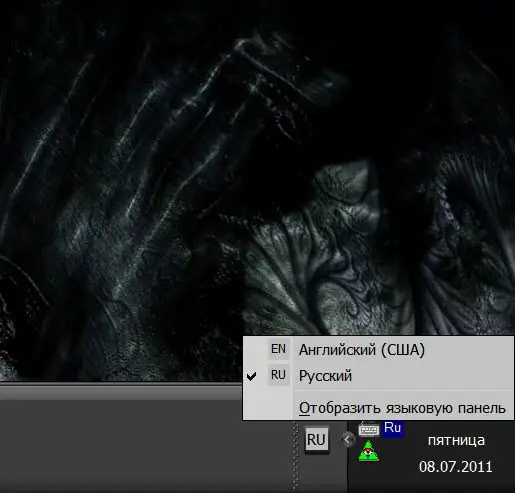
Utasítás
1. lépés
Használja a billentyűzetkiosztás módosítása parancshoz rendelt billentyűparancsot. A leggyakrabban bal oldali kulcs az alt="Kép" a SHIFT billentyűvel kombinálva.
2. lépés
Ha módosítania kell a hozzárendelt gombok kombinációját, kattintson a jobb gombbal a tálcán lévő aktuális elrendezés mutató ikonjára, és válassza a legördülő menü "Paraméterek" sort. Ily módon elindíthatja a beállítások ablakát a "Nyelvek és szövegbeviteli szolgáltatások" címmel.
3. lépés
Kattintson az "Opciók" fül alsó részén ("Beállítások") a "Billentyűzet beállításai" gombra
4. lépés
Kattintson a Beviteli nyelvek váltása sorra a Beviteli nyelv billentyűparancsai listában, majd kattintson a Billentyűparancs módosítása gombra.
5. lépés
Válassza ki a kívánt billentyűparancsot az elrendezés váltásához, majd kattintson az "OK" gombra. Ezzel befejeződik a gyorsbillentyűk átrendelési eljárása.
6. lépés
Kattintson a bal egérgombbal az aktuális billentyűzetkiosztás mutatójára a tálcán, és válassza ki a kívánt értéket. Ez a legegyszerűbb módszer, ha nem tudja használni a művelethez rendelt gyorsbillentyűket.
7. lépés
Ha az aktuális elrendezés mutatója nincs a tálcán, kattintson a jobb gombbal a tálcára, és válassza a Nyelvsáv elemet a helyi menü Eszköztárak szakaszában.
8. lépés
Vannak olyan alkalmazásprogramok, amelyek sokkal könnyebbé teszik munkáját, ha elég gyakran kell váltania a billentyűzetkiosztást. Például a Punto Switcher program automatikusan felismeri a beírt szó nyelvét, függetlenül attól, hogy melyik elrendezésbe írja be, és átváltja a billentyűzetet a kívánt nyelvre. A program lehetővé teszi több billentyűparancs hozzárendelését a kézi elrendezésváltáshoz, a hangjelzések különböző lehetőségeit, és általában számos további nyelvi beállítást tartalmaz.






